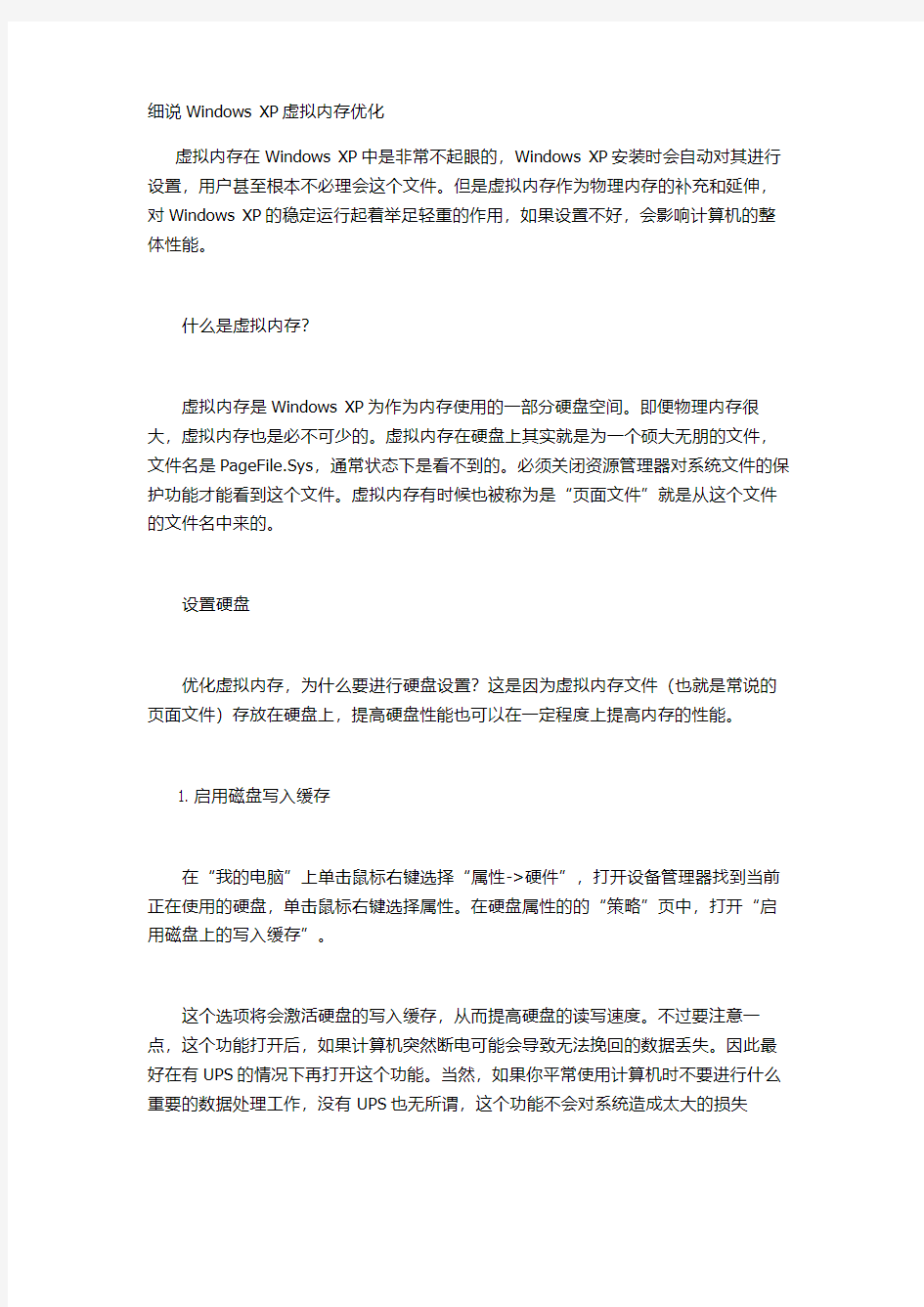

细说Windows XP虚拟内存优化
虚拟内存在Windows XP中是非常不起眼的,Windows XP安装时会自动对其进行设置,用户甚至根本不必理会这个文件。但是虚拟内存作为物理内存的补充和延伸,对Windows XP的稳定运行起着举足轻重的作用,如果设置不好,会影响计算机的整体性能。
什么是虚拟内存?
虚拟内存是Windows XP为作为内存使用的一部分硬盘空间。即便物理内存很大,虚拟内存也是必不可少的。虚拟内存在硬盘上其实就是为一个硕大无朋的文件,文件名是PageFile.Sys,通常状态下是看不到的。必须关闭资源管理器对系统文件的保护功能才能看到这个文件。虚拟内存有时候也被称为是“页面文件”就是从这个文件的文件名中来的。
设置硬盘
优化虚拟内存,为什么要进行硬盘设置?这是因为虚拟内存文件(也就是常说的页面文件)存放在硬盘上,提高硬盘性能也可以在一定程度上提高内存的性能。
1. 启用磁盘写入缓存
在“我的电脑”上单击鼠标右键选择“属性->硬件”,打开设备管理器找到当前正在使用的硬盘,单击鼠标右键选择属性。在硬盘属性的的“策略”页中,打开“启用磁盘上的写入缓存”。
这个选项将会激活硬盘的写入缓存,从而提高硬盘的读写速度。不过要注意一点,这个功能打开后,如果计算机突然断电可能会导致无法挽回的数据丢失。因此最好在有UPS的情况下再打开这个功能。当然,如果你平常使用计算机时不要进行什么重要的数据处理工作,没有UPS也无所谓,这个功能不会对系统造成太大的损失
2. 打开Ultra MDA
在设备管理其中选择IDE ATA/ATAPI控制器中的“基本/次要IDE控制器”,单击鼠标右键选择“属性”,打开“高级设置”页。这里最重要的设置项目就是“传输模式”,一般应当选择“DMA(若可用)”。
3. 配置恢复选项
Windows XP 运行过程中碰到致命错误时会将内存的快照保存为一个文件,以便进行系统调试时使用,对于大多数普通用户而言,这个文件是没有什么用处的,反而会影响虚拟内存的性能。所以应当将其关闭。
在“我的电脑”上单击鼠标右键,选择“属性->高级”,在“性能”下面单击“设置”按钮,在“性能选项”中选择“高级”页。这里有一个“内存使用”选项,如果将其设置为“系统缓存”,Windows XP 将使用约4MB的物理内存作为读写硬盘的缓存,这样就可以大大提高物理内存和虚拟内存之间的数据交换速度。默认情况下,这个选项是关闭的,如果计算机的物理内存比较充足,比如256M或者更多,最好打开这个选项。但是如果物理内存比较紧张,还是应当保留默认的选项。
页面文件的设置
页面文件的大小计算
对于不同的计算机而言,页面文件的大小是各不相同的。关于页面文件大小的设置,有两个流传甚广的“公式”,“物理内存X2.5”或者“物理内存X1.5”。这两种计算方法固然简便,但是并不适用于所有的计算机。设置页面文件大小最准确的方法是看看计算机在平常运行中实际使用的页面文件大小。
通过Windows XP自带的日志功能可以监视计算机平常使用的页面文件的大小,从而进行最准确的设置,具体步骤如下。
一、在“我的电脑”上单击鼠标右键,选择“属性->高级”,单击“性能”下面的“设置”按钮,然后选择“高级”页,单击“虚拟内存”下方的“更改”按钮。选择“自定义大小”,并将“起始大小”和“最大值”都设置为300M,这只是一个临时性的设置。设置完成后重新启动计算机使设置生效。
二、进入“控制面板->性能与维护->管理工具”,打开“性能”,展开“性能日志和警告”,选择“计数器日志”。在窗口右侧单击鼠标右键选择“新建日志设置”;
三、随便设置一个日志名称,比如“监视虚拟内存大小”;
四、在“常规”页中单击“添加计数器”按钮;
在“性能对象”中选择“Paging File”,然后选中“从列表选择记数器”下面的“%Usage Peak”,并在右侧“从列表中选择范例”中选择“_Total”。最后单击“添加”和“关闭”按钮。
五、别忘了记住“日志文件”页中的日志文件存放位置和文件名,我们后面需要查看这个日志来判断Windows XP平常到底用了多少虚拟内存,在这个例子中,日志文件被存放在D:\Perflog目录下;另外还要设置“日志文件类型”为“文本文件”,这样便于阅读。这时你可以看到刚才新建的日志条目前面的图标变成了绿色,这表明日志系统已经在监视虚拟内存了。如果图标还是红色,你应该单击鼠标右键选择“开始”来启动这个日志。
这个日志文件记录这一段时间中页面文件的使用情况,注意这里的单位是%,而不是MB。通过简单的计算,我们就可以得到页面文件的最小尺寸,公式是“页面文件尺寸X百分比”。比如这个例子中,虚拟内存最大的使用比率是31%,
300MBX31%=93MB,这个值就是虚拟内存的最小值(注意,300MB是前面的设置的临时值)。
如果物理内存较大,可以考虑将页面文件的“起始大小”和“最大值”设置为相等,等于上一步中计算出来的大小。这样硬盘中不会因为页面文件过渡膨胀产生磁盘碎片,其副作用是由于“最大值”被设置的较小,万一偶然出现虚拟内存超支的情况,可能会导致系统崩溃。
设置页面文件
现在回到“虚拟内存”的设置对话框中选择自定义大小并按照上面的计算结果分别设置“初始大小”和“最大值”。这里我们将“初始大小”设置为91M,而将“最大值”设置成了200M,这样比较保险。
对页面文件进行碎片整理
Windows XP运行时需要大量访问页面文件,如果页面文件出现碎片,系统性能将会受到严重影响,而且会缩短硬盘的使用寿命。所以我们很有必要对页面文件定期进行碎片整理。
不过别忘了,页面文件是系统关键文件,Windows XP运行时无法对其进行访问。所以对它进行碎片整理并不是一件容易的事情。我们有两种方案可以选择,一是安装Windows双系统,然后启动另外一个Windows对Windows XP所在的分区进行碎片整理。二是使用专门的工具软件,比如System File Defragmenter等。
在Windows XP中查看计算机开关机记录
在Windows XP中,我们可以通过“事件查看器”的事件日志服务查看计算机的开、关机时间。因为事件日志服务会随计算机一起启动和关闭,并在事件日志中留下记录。
在这里有必要介绍两个ID号:6006和6005。在事件查看器里ID号为6006的事件表示事件日志服务已停止,如果你没有在当天的事件查看器中发现这个ID号为6006的事件,那么就表示计算机没有正常关机,可能是因为系统原因或者直接按下了计算
机电源键,没有执行正常的关机操作造成的。当你启动系统的时候,事件查看器的事件日志服务就会启动,这就是ID号为6005的事件。
通过这两个ID号保存的信息,我们可以轻松查看计算机开、关机记录:打开“控制面板”,双击“管理工具”,然后打开“事件查看器”,在左边的窗口中选择“系统”选项。单击鼠标右键,在弹出的快捷菜单中选择“属性”,在打开的“系统属性”窗口中选择“筛选器”选项卡,在“事件类型”下面选中“信息”复选项,并在“事件来源”列表中选择“eventlog”选项,继续设定其他条件后,单击“确定”按钮,即可看到需要的事件记录了。双击某条记录,如果描述信息为“事件服务已启动”,那就代表计算机开机或重新启动的时间,如果描述信息是“事件服务已停止”,即代表计算机的关机时间。
文件关联的应用
1.这个文件该用什么程序打开?
如果你不知道doc后缀的文件类型用什么程序打开,可以访问
https://www.doczj.com/doc/7510763504.html,/fileass ... ?询的扩展名。
2.如何定制相关联的自动运行(Windows XP)
在Windows XP中,有一些文件类型和程序关联得非常紧密,这些文件包括图片、视频或者音频文件等。就拿图片文件来说,每当你选中这些文件时,Windows XP 可不管你平常习惯用什么程序(比如ACDSee),它一律会使用自己的图片和传真查看器打开。这是什么在作怪?
打开“注册表编辑器”,你会找到下面的一些项目:
HKEY_CLASSES_ROOT\SystemFileAssociations\audio\ShellEx\ContextMenuHandlers\ WMPAddToPlaylist
HKEY_CLASSES_ROOT\SystemFileAssociations\image\ShellEx\ContextMenuHandlers\ ShellImagePreview
HKEY_CLASSES_ROOT\SystemFileAssociations\video\shellex\ContextMenuHandlers\ WMPAddToPlaylist
正是诸如此类的项目影响了你的习惯,现在的办法就是把它们统统删除!
3.双击可执行文件(.exe)后提示没有相关联的程序
Windows 2000/XP:双击“我的电脑”打开“资源管理器”,点击“工具→文件夹选项”,点击“文件类型”选项卡,然后点击“新建”按钮,在文件扩展名处输入“.exe”(不包括引号),然后点击“高级”按钮,在“关联的文件类型”处选择“应用程序”,然后点击“确定”。
Windows 98:点击“开始→运行”,输入winfile.exe,按回车后会出现一个“文件管理器”的程序,在“文件”菜单下选择“关联”命令,会出现“关联”的对话框,在扩展名中输入文件的扩展名,再选定关联的程序,就可以非常简单地实现文件的关联了。
4.恢复Windows默认的文件关联
点击“开始→运行”,分别输入:
rundll setupx.dll,InstallHinfSection DefaultInstall 132 c:\windows\inf\shell.inf regsvr32.exe /i shdocvw.dll
regsvr32 /i shell32.dll
regsvr32.exe /i shdoc401.dll
在Windows XP下如何运行UCDOS?
问:在 WindowsXP下,运行UCDOS出现花屏和乱码,如何解决?
答:UCDOS 是16位汉字系统,与WinXP存在兼容性问题。如果一定要用,可以采取一些措施,有望继续使用。
方法一使用https://www.doczj.com/doc/7510763504.html, 命令
1.在桌面空白处右击并选择"新建"-> "快捷方式",在"请键入项目的位置"后面输入:https://www.doczj.com/doc/7510763504.html, /k c:\ucdos\ucdos.bat 单击"下一步",将该快捷方式的名称改为"UCDOS",单击"完成"。
2.再次右击该快捷方式,选择"属性",将"内存"改为"自动","屏幕"改为"全屏幕",其他属性用默认值即可。
方法二使用cmd.exe 命令
1. 将UCDOS的核心文件进行兼容性设置。
开始->所有程序->附件->程序兼容性向导->我想手动定位程序->浏览-
>\ucdos\https://www.doczj.com/doc/7510763504.html,->win98->256色,640X480->程序工作正确吗?是,设置此程序为一直使用兼容性设置。...完成。
有的UCDOS版本的核心文件是 knlvga.exe ,也要照此进行兼容性设置。
2. 运行 UCDOS 系统文件的方法。
进入到命令提示符(MS-DOS 状态),切换到 UCDOS 目录。这时不要运行UCDOS.BAT 。可以分别一项一项命令运行。如:https://www.doczj.com/doc/7510763504.html,,https://www.doczj.com/doc/7510763504.html,,https://www.doczj.com/doc/7510763504.html,,https://www.doczj.com/doc/7510763504.html,。有的版本运行的次序是:(和中文之星双拼输入法兼容的版本)
https://www.doczj.com/doc/7510763504.html,,KNLVGA.EXE,https://www.doczj.com/doc/7510763504.html,,https://www.doczj.com/doc/7510763504.html,
3. 如果出现花屏和乱码,可以按 CTRL+ALT+DEL 就返回并进入任务管理器。选“应用程序->结束”就可以恢复正常。
4. 原来 UCDOS 下的各种汉字应用系统,如:
FOXBASE,QBASIC,GWBASIC,MASM,BorlandC等,在 Win98 的 MS-DOS下能正常运行的系统,都可以继续使用。
5. 改进 ucdos.bat 分项命令执行的办法。
ucdos.bat 改为分项命令执行,不便记忆,改进如下:
(1) copy https://www.doczj.com/doc/7510763504.html, https://www.doczj.com/doc/7510763504.html,
(2) copy https://www.doczj.com/doc/7510763504.html, https://www.doczj.com/doc/7510763504.html,
(3) 建立 uc3.bat 内容只有2行:
https://www.doczj.com/doc/7510763504.html,
https://www.doczj.com/doc/7510763504.html,
(4) 运行时,连续执行: uc1 , uc2 , uc3 就可以顺利进入 ucdos .
UCDOS 这样用,可以正常运行。但那么多的应用系统都支持32位,因而不存在兼容性问题,要是UCDOS 核心程序,也支持32位就好了。我们寄希望于UCDOS的开发者和有志之士。
找回Windows XP中的“Administrator”账户
在Windows XP下,如果建立了一个新的非受限者用户(计算机管理员),下次登录计算机时,将不会出现Administrator超级用户的登录入口了。尽管当前有一个管理员用户(如“123”),但在某些情况下,我们必须使用Administrator账户登录怎么办?让我们把它找回来。
首先以现有的计算机管理员的账户(如“123”)登录,然后打开“控制面板”,在“分类”视图下,依次单击“性能和维护→管理工具→计算机管理”(如果在“经典视图”下,直接在“控制面板”窗口中找到“管理工具”后双击,再找“计算机管理”),双击“计算机管理”。看到了吗?Administrator账户在这儿呢。再双击“本地用户和组”,然后单击“用户”。将右边的“123”账户(即当前的计算机管理员账户)停用或者删除(删除当前账户时会有一个警告信息,点击“是”就可以了)。禁用后的“123”账户前应该有个红色的叉号。这样就会又以Administrator账户登录了。
强行关闭WinXP系统一法
我们在关闭计算机的时候,如果有程序未退出,则系统会弹出对话框,提醒某个程序仍在运行,是否结束任务。如果你不想每次都去按“是”来结束程序的运行,可修改注册表,让Windows自动结束这些仍在运行的程序,从而达到强制关闭系统的目的。
打开记事本,输入以下内容:
Windows Registry Editor Version 5.00
[HKEY CURRENT USERControl Paneldesktop]
"AutoEndTasks"="1"
"WaitToKillAppTimeout"="5000"
注意:这里的“AutoEndTasks”的字符串值为“1”,“WaitToKillAppTimeout”的字符串值为“5000”,表示在5000毫秒(即5秒,系统默认为20秒)之后,系统关闭正在运行的程序。
将编辑好的文件另存为“autoend.reg”(其它的文件名也可以,但是扩展名必须是.reg)。然后双击autoend.reg文件,会弹出对话框,提示你是否将autoend.reg添加到注册表,选择“是”导入注册表。重新启动电脑,即可使修改生效。
内置于Windows XP的防火墙ICF的应用
ICF是"Internet Connection Firewall"的简称,也就是因特网连接防火墙。ICF建立在你的电脑与因特网之间,它可以让你请求的数据通过、而阻碍你没有请求的数据包,是一个基于包的防火墙。所以,ICF的第一个功能就是不响应Ping命令,而且,ICF还禁止外部程序对本机进行端口扫描,抛弃所有没有请求的IP包。
个人电脑同服务器不一样,一般不会提供诸如Ftp、Telnet、POP3等服务,这样可以被黑客们利用的系统漏洞就很少。所以,ICF可以在一定的程度上很好地保护我们的个人电脑。
ICF是状态防火墙,可监视通过的所有通讯,并且检查所处理的每个消息的源和目标地址。为了防止未经请求的通信进入系统端口,ICF保留了所有源自本地计算机的通讯表。在单独的计算机中,ICF将跟踪源自本地计算机的通信,所有Internet传入通信都会针对于该表中的各项进行比较。只有当通讯表中有匹配项时(这说明通讯交换是从计算机或专用网络内部开始的),才允许将传入Internet通信传送给网络中的计算机。
源自外部ICF计算机(也就是**计算机)的通讯(如Internet非法访问)将被防火墙阻止,除非在"服务"选项卡上设置允许该通讯通过。ICF不会向你发送活动通知,而是静态地阻止未经请求的通讯,防止像端口扫描这样的常见黑客袭击。
ICF的原理是通过保存一个通讯表格,记录所有自本机发出的目的IP地址、端口、服务以及其他一些数据来达到保护本机的目的。当一个IP数据包进入本机时,ICF会检查这个表格,看到达的这个IP数据包是不是本机所请求的,如果是就让它通过,如果在那个表格中没有找到相应的记录就抛弃这个IP数据包。下面的例子可以很好地说明这个原理。当用户使用Outlook Express来收发电子邮件的时侯,本地个人机发出一个IP请求到POP3邮件服务器。ICF会记录这个目的IP地址、端口。当一个IP 数据包到达本机的时候,ICF首先会进行审核,通过查找事先记录的数据可以确定这个IP数据包是来自我们请求的目的地址和端口,于是这个数据包获得通过。来看一下当使用Outlook Express客户端邮件程序和邮件服务器时的情况。一旦有新的邮件到达邮件服务器时,邮件服务器会自动发一个IP数据包到Outlook客户机来通知有新的邮件到达。这种通知是通过RPC Call来实现的。当邮件服务器的IP数据包到达客户机时,客户机的ICF程序就会对这个IP包进行审核发现本机的Outlook express客户端软件曾发出过对这个地址和端口发出IP请求,所以这个IP包就会被接受,客户机当然就会收到发自邮件服务器的新邮件通知。然后让Outlook Express去接收邮件服务器上的新邮件。
设置ICF
1、启用或禁用Internet连接防火墙
打开"控制面板"中的"网络连接",单击要保护的拨号、本地连接或其它Internet连接,然后在"网络任务"→"更改该连接的设置"→"高级"→"Internet 连接防火墙"下,选中“通过限制或阻止来自。。。”项目:
若要启用Internet连接防火墙,选中"通过限制或阻止来自Internet的对此计算机的访问来保护我的计算机和网络"复选框。若要禁用Internet连接防火墙,清除该复选框。
网络服务
还是上面的"高级"选项卡,点击下方的"设置"项:
已经有选中的项目表示网络用户能够存取的服务,如:messenger,远程桌面,FTP,Telnet等。对于一些常见的网络服务,如POP3,SMTP、HTTP等,系统会在需要的时候开放。如果我们要设置一个新的服务项目,以常见的messenger文件传输为例,因为许多朋友都会在这方面遇到问题,实际上在HELP中写的明白。messenger 的文件传输采用TCP6891-6900端口,可以在xp的防火墙设置里面增加TCP6891号端口,文件就可以顺利发送了。文件传输的进程,一般情况下我们添加一个就行了。添加方法为:
按要求依次写入"描述","本机的IP地址",使用的端口号(假设为6891),然后确定即可。
安全日志
生成安全日志时使用的格式是W3C扩展日志文件格式,这与在常用日志分析工具中使用的格式类似。
打开"网络连接",单击要在其上启用Internet连接防火墙(ICF)的连接,然后在"网络任务"→"更改该连接的设置"→"高级"→"设置"→"安全日志记录"→"记录选项"下,选择下面的一项或两项:“记录成功的连接”“记录被丢弃的包”
若要启用对不成功的入站连接尝试的记录,请选中"记录丢弃的数据包"复选框,否则禁用。
2、更改安全日志文件的路径和文件名
打开"网络连接",选择要在其上启用Internet连接防火墙的连接,然后在"网络任务"→"更改该连接的设置"→"高级"→"设置"→"安全日志记录"→"日志文件选项"→"浏览"中,浏览要放置日志文件的位置。在"文件名"中,键入新的日志文件名,然后单击"打开"。打开后可查看其内容。还可以设置安全日志文件的大小,打开已启用Internet 连接防火墙的连接,然后在"网络任务"→"更改该连接的设置"→"高级"→"设置"→"安全日志记录"→"日志文件选项"→"大小限制"中,使用箭头按钮调整大小限制。笔者认为,一般512K足够了。
如果你在更改设置后有问题,可以还原默认的安全日志设置。打开启用Internet 连接防火墙的连接,然后点击"网络任务"→"更改该连接的设置"→"高级"→"设置"→"安全日志记录"→"还原默认值"。
记录成功的连接--这将登录来源于家庭、小型办公网络或Internet的所有成功的连接。
当你选择"登录成功的外传连接"复选框时,将收集每个成功通过防火墙的连接信息。例如,当网络上的任何人使用Internet Explorer成功实现与某个网站的连接时,日志中将生成一条项目。
记录放弃的数据包--这将登录来源于家庭、小型办公网络或Internet的所有放弃的数据包。
当你选择"登录放弃的数据包"复选框时,每次通信尝试通过防火墙却被检测和拒绝的信息都被ICF收集。例如,如果你的Internet控制消息协议没有设置成允许传入的回显请求,如Ping和Tracert命令发出的请求,则将接收到来自网络外的回显请求,回显请求将被放弃,然后日志中将生成一条项目。
Internet控制消息协议(ICMP)
"网络消息协议(ICMP)"是所需的TCP/IP标准,通过ICMP,使用IP通讯的主机和路由器可以报告错误并交换受限控制和状态信息。
在下列情况中,通常自动发送ICM消息:
IP数据报无法访问目标。
IP路由器(网关)无法按当前的传输速率转发数据报。
IP路由器将发送主机重定向为使用更好的到达目标的路由。
应用Internet控制消息协议:
打开"网络连接"。单击已启用Internet连接防火墙的连接,在"网络任务"→"更改该连接的设置"→单击"高级"→"设置"→"ICMP"选项卡上,选中希望你的计算机响应的请求信息类型旁边的复选框。
ICF的局限性
那么,ICF不能做什么?ICF可不可以完全替代现有的个人防火墙产品?ICF是通过记录本机的IP请求来确定外来的IP数据包是不是"合法",这当然不可以用在服务器上。为什么呢?服务器上的IP数据包基本上都不是由服务器先发出,所以ICF这种方法根本就不可以对服务器的安全提供保护。当然你也可以通过相应的设置让ICF忽略所有发向某一端口的数据包,例如80端口。那么发向80端口的所有数据包都不会被ICF抛弃。从这种意义上讲80端口就成为不设防的端口。这样的防火墙产品是不可能用在应用服务器上的,服务器上的防火墙产品都是基于建立各种策略来审核外来的IP 数据包。ICF和基于应用程序的个人防火墙产品也是不一样的。基于应用程序的个人防火墙会记录每一个访问Internet的程序,例如,通过设置可以让IE有权来访问Internet而Netscape的Navigator没有权限来访问Internet,即便两个程序的目的IP 地址和端口都是一样的。Norton的个人防火墙(Personal Firewall)就是这样一个典型的产品。简而言之,ICF没法提供基于应用程序的保护,也没法建立基于IP包的包审核策略。所以,ICF既不能完全替代现有的个人防火墙产品,也没有办法很好地工作在应用服务器上。
笔者认为,Norton的个人防火墙和Zonealarm Pro可以提供较全方面的保护,但设置较为复杂。ICF并不能提供完全无懈可击的防护,但是ICF对个人电脑提供防护是足够的。在使用一些系统安全软件对装有ICF的个人电脑进行端口扫描后,常会给出了"系统安全"的评价。况且,ICF是Windows XP内建的功能,占用的资源相当少且不用花额外的钱去购买。从ICF受益最多的应该是那些仍然在使用Modem上网的朋友,在国内绝大部分的用户都是用Modem上网的。首先,你上网的时间不会太长,一般在几小时上下(包月的除外)。其次,每次建立连接后拨号服务器都会分配一个新的IP 地址(动态地址分配)给你,长时间占用一个相同的IP的可能性应该很低。比起使用ADSL和其它宽带的用户来讲,用Modem上网本身就安全了很多。
注意事项
ICF和家庭或小型办公室通讯--不应该在所有没有直接连接到Internet的连接上启用Internet连接防火墙,也就是最好不要在局域网中使用。如果在ICF客户计算机的网络适配器上启用防火墙,则它将干扰该计算机和网络上的其他计算机之间的一些通讯。如果网络已经具有互联网防火墙或代理服务器,则不需要Internet连接防火墙,你应该关闭它。
所以,使用一个重量级的防火墙实在是没有太多的意义。而ICF则刚刚好,它既提供了一定的保护,而且又不太占用资源,经济实惠。
让Windows XP自动维护系统
Windows XP的日常维护是件既耗时又无聊的事情,如果Windows XP能够聪明一点,进行自动维护就好了。下面,就为大家介绍一种通过.inf文件让Windows XP进行自动维护的技巧,自动维护的具体内容可以任意设定,不过需要命令来实现。比如用Xcopy进行文件备份、Defrag进行磁盘碎片整理、Del删除垃圾文件等等。为了讲清楚原理,下面我们以Defrag为例,你可以根据自己的需要进行修改。
实现步骤
1. 建立Main.bat文件
以管理员身份登录Windows XP,在系统盘的根目录下新建一个名为Main.bat的文件(文件名可以随便取,下同)并输入如下内容:
cd\
C:
cd Windows\system32
defrag C: /f
chkntfs C:
2. 建立Main.inf文件
新建一个文件名为Main.inf的文件并输入:
[version]
Signature= "$CHICAGO$"
AdvancedINF= 2.5,"advpack.dll"
[DefaultInstall]
RunPreSetupCommands=Tst.PreSetup
RunPostSetupCommands=Tst.PostSetup
[Tst.PreSetup]
C:\Main.bat
[Tst.PostSetup]
C:\WINDOWS\SYSTEM32\TSSHUTDN.EXE 0 /DELAY:0 /POWERDOWN
在这个文件中,Signature必须设置为”$CHICAGO$”,否则文件将无法起作用。
3. 建立Begin.bat文件
在C盘根目录下建立批处理文件Begin.bat,向这个文件中输入:
C:\WINDOWS\System32\rundll32.exe advpack.dll,LaunchINFSectionEx
C:\Main.inf,DefaultInstall,,32
这个命令的作用是让Windows XP启动一个硬件安装过程,从而执行.inf文件中的指令。Rundll32.exe在Windows中被用来调用DLL文件(动态链接库)中函数提供的功能。比如这里的rundll32.exe就调用了advpack.dll中的LaunchINFSectionEx函数,这个函数的作用就是启动一个.inf安装过程。不过Main.inf的内容已经和硬件安装无关,而是被我们偷梁换柱改成了系统自动维护的命令。
4. 计划任务
计划任务的作用是定期执行Begin.bat文件,实现步骤如下:
(1)打开Windows XP的开始菜单进入“程序→附件→系统工具→计划任务”,双击“添加计划任务”,单击“浏览”,找到C盘根目录下面的Begin.bat文件,然后单击“下一步”按钮;
(2)设置任务执行周期为“每周”,然后单击“下一步”按钮;
(3)设置执行计划任务的密码,也就是计算机的管理员密码,然后单击“下一步”按钮;
(4)设置执行任务的具体日期和时间。
在以上例子中,我们让这个计划任务每周日的23:30执行一次文件C:\Begin.bat,进行自动维护。
实现原理
.inf文件通常用于硬件安装,其实是一个文本文件。当用户在文件上单击鼠标右键选择“安装”的时候,Windows将会根据这个文件的内容执行一系列操作,上面介绍的自动维护方法就是借助.inf文件的这个特点实现的。
我们建立的计划任务启动时,它会调用Begin.bat。Begin.bat将使用Main.inf作为配置文件启动一个安装过程,按照Main.inf中的内容执行一系列操作。
Main.inf启动时会首先执行[Tst.PreSetup]段中的语句,也就是“C:\Main.bat”,Main.bat被调用时,Windows将对C:进行磁盘碎片整理工作。Main.bat的内容越丰富,自动维护的功能就越强大。
Main.bat中的命令都执行完毕后,[Trs.PostSetup]中的语句又将被执行,也就是:
C:\WINDOWS\SYSTEM32\TSSHUTDN.EXE 0 /DELAY:0 /POWERDOWN
这个语句的作用是关闭计算机,其实是“关闭Windows XP+关闭电源”。
最后要注意的一点,这个方法只能在Windows XP Professionl中实现,Windows XP Home无法使用。
Windows系统桌面图标八大故障解决方法
天天用电脑,自然少不了出现这样那样的故障。对于一些电脑高手来说,解决这些故障是比较容易的,但是对与新手而言,当出现问题的时候,往往就不知道怎么办了,下面我们就讲讲系统图标出现故障后应该怎么办?
症状一:“网络连接”窗口中我的“本地连接”和“ADSL”图标不见了?
这可能是你的Network Connections服务被禁用了原因造成的,查看方法如下:在“运行”窗口中输入“services.msc”,然后在打开的“服务”窗口右侧服务列表中找到名称为“Network Connections”的服务,看看其状态是否为“已启动”。如果不是,那么就需要将其设置为“已启动”。
症状二:任务栏按钮突然消失了?
不知道大家有没有遇到这样的情况,在Windows 98中上网时,如果打开的IE窗口过多时,任务栏的按钮会被挤的很小,甚至有时都看不到按钮上的文字了。但是在Windows XP中如果你打开的窗口过多时,你会发现这些密密麻麻的按钮突然一下减少了许多,这是怎么回事呢?突然消失的那些按钮到哪去了呢?
其实这是Windows XP的一项功能而已。这个功能叫“分组相似的任务栏按钮”,当任务栏按钮过多时,它会把同一类按钮分组集合在一个按钮上,以便精简任务栏。要恢复显示这些被藏起来的任务栏按钮,我们可以用鼠标右键单击开始按钮,选择属性选项,在任务栏选项卡中的“任务栏外观”里去掉“分组类似任务栏按钮”选项前的勾就行了。
症状三:工作列的按钮不见了?
我是使用Windows XP的系统,一般开启窗口后应该都会在底下的工作列再出现各自的按钮,不知道什么原因,在一次开机后就不再出现按钮了,只留下之前设定的工具列,找了很久也没发现那里可以改变设定,现在要切换窗口只得靠Alt + Tab键,实在很麻烦,快帮帮我吧!!
使用Administrator的帐号进入Windows XP后,把工作列不见的那个帐号删除,再建立一个新的帐号,名称可以相同。
症状四:Windows XP桌面的图标不见了?
开机进到桌面后,桌面所有东西都不见了,但能从工作管理员去执行程序,请问是啥问题?是中毒吗?
Windows XP有一个功能,就是把桌面上的图标隐藏!所以可能是无意中改动了这个选项的设定,只要在桌面展开右键,选择“依次排列图标”-“显示桌面图标”就可以了:)
症状五:桌面上的IE图标竟然不见了?
在桌面单击右键,选“属性→桌面→自定义桌面”,在桌面图标处看到“Internet Explorer”项了吧,选择上它桌面就可以恢复IE图标了。
症状六:USB接口闪存盘图标就找不到了?
我的电脑中使用的是Windows 2000操作系统,有时在强行关闭一些程序之后,发现桌面右下角小托盘上会丢失一些图标,比如说连接在电脑上的USB接口闪存盘图标就找不到了,这样就无法用鼠标单击图标而后正常的关闭闪存盘,但如果直接拔下,系统会出现警告性提示,有时候闪存盘内的的文件还会因此而损坏,请问有什么办法能在闪存盘图标丢失的情况下也能关闭闪存盘,使之能够正常的拔下?
你可以通过Windows 2000操作系统中提供的“添加/删除硬件”的方法来达到目的,具体的操作步骤如下:
1.在系统桌面上用鼠标依次单击选择“开始→设置→控制面板”。
2.在随后出现的窗口中双击“添加/删除硬件”图标,在随后出现的“添加/删除硬件向导”窗口中单击“下一步”按钮。
3.接着在出现的窗口选中“卸掉/拔掉设备”选项,然后单击“下一步”按钮。
4.再在弹出的窗口中选中“拔出/弹出设备”选项,然后单击“下一步”按钮。
5.在“硬件设备”框中选中“USB Mass Storage Device”项并单击“下一步”按钮。
6.接着再选中“USB Mass Storage Device”项并单击“下一步”按钮。
7.最后单击“完成”按钮即可。
症状七:控制音量的小喇叭图标不见了?
出现这种情况,只要打开[控制面板],选择[声音、语言和音频设备]这一项,再选择[声音和音频设备],然后再打开窗口的[音量]选项,在[将音量图标放入任务栏]选项前面打上钩,单击[确定],图标便会出现了。
症状八:我的输入法图标哪儿去了?怎么办?
如果你用的还是Windows 98、Windows Me的系统,有时输入法图标不见了,一般可以在输入法设置中找回来。依次单击“开始”→“设置”→“控制面板”,打开控制面板,在控制面板中双击“输入法”图标,在弹出的对话框下部,有一个“启动任务栏上的指示器”的选项,看看它前面的选择框内有没有一个对勾,没有就选上,然后用鼠标单击下方的“确定”按钮,输入法图标就会失而复得了。
如果你用的是Windows XP中,输入法图标也会莫名其妙地丢失,但在控制面板中却没有“输入法”,这时可以按以下方法尝试:
方法1:在任务栏单击鼠标右键,弹出快捷菜单,把鼠标移动到“工具栏”上,会弹出子菜单,看看其中的“语言栏”有没有被选中,如果没有选中,单击选中“语言栏”,一般会显示输入法图标。
方法2:依次单击“开始→设置→控制面板”,打开控制面板,在控制面板中单击“日期、时间、语言和区域设置”,单击“语言和区域设置”,弹出“语言和区域设置”对话框,单击“语言”标签,在“文字服务和输入语言”下单击“详细信息”按钮,弹出“文字服务和输入语言”对话框,单击“高级”标签,在“系统配置”下,把“关闭高级文字服务”前面的对号取消,单击“确定”按钮,输入法图标就回来了。
方法3:点“开始→运行”,键入“msconfig”,单击“确定”或回车,运行“系统配置实用程序”,在“启动”里把“Ctfmon.exe”选中,单击“确定”,然后注销或重新启动应该就可以了。这是因为Ctfmon.exe控制Alternative User Input Text Processor (TIP)和Microsoft Office语言条,提供语音识别、手写识别、键盘、翻译和其它用户输入技术的支持。这个程序没有启动也会造成输入法图标不显示。
最后提示一下,没有输入法图标,用快捷键一样可以操作输入法。Ctrl+Space(空格键)是在中、英文输入法之间切换;按Ctrl+Shift组合键可以依次显示系统安装的输入法。
Win XP远程桌面实现双管理员同时登录
为系统添加远程桌面
默认状态下,Windows 2000及其之前的系统并没有安装远程桌面,要想在这些系统中使用远程桌面,需要自己手工添加。
在Windows XP系统安装光盘的“SUPPORT\TOOLS”目录中,可找到一个名为“Msrdpcli.exe”的程序,它实际上就是远程桌面连接登录器。将此程序复制到没有远程桌面的系统中并运行后,即可自动在系统中安装远程桌面连接程序。安装过程非常
Windows Server系统自身安全防护措施 提示: 为慎重操作,可以先在测试机做关闭测试,最好通过与厂方工程师商定后再设置。 一、关闭服务器不必要端口 利用win2003自带防火墙关闭所有端口,如就留一个端口:80 。(设置有两种方法,一个使用windows自带防火墙设,一个实在TCP/IP属性里设。) 设置方法: 1、在“网络连接”属性里设置windows防火墙。 2、将需要打开的端口添加进去。建议大家尽可能少打开端口。尽量不要开远程桌面。
二、在服务中关闭不必要的服务 以下服务可以关闭: Computer Browser 维护网络上计算机的最新列表以及提供这个列表 Task scheduler 允许程序在指定时间运行 Routing and Remote Access 在局域网以及广域网环境中为企业提供路由服务Removable storage 管理可移动媒体、驱动程序和库 Remote Registry Service 允许远程注册表操作 Print Spooler 将文件加载到内存中以便以后打印。要用打印机的朋友不能禁用这项IPSEC Policy Agent 管理IP安全策略以及启动ISAKMP/OakleyIKE)和IP安全驱动程序Distributed Link Tracking Client 当文件在网络域的NTFS卷中移动时发送通知Com+ Event System 提供事件的自动发布到订阅COM组件 Alerter 通知选定的用户和计算机管理警报 Error Reporting Service 收集、存储和向 Microsoft 报告异常应用程序Messenger 传输客户端和服务器之间的 NET SEND 和警报器服务消息 Telnet 允许远程用户登录到此计算机并运行程序
快捷键 一、Windows键 + 空格键“Space” [作用]:透明化所有窗口,快速查看桌面(并不切换) [快捷键]:win+空格 [小结]:当你打开了很多程序窗口的时候,这招非常有用,而且桌面还会有华丽的光影效果哦。 二、Windows键 + D [作用]:最小化所有窗口,并切换到桌面,再次按又重新打开刚才的所有窗口 [快捷键]:win+d [小结]:这个功能在以前的系统里是都有的,只不过win7的显示桌面放到了任务栏的右下角了(就是最右边的那个长方形小条) 三、Windows键 + tab键 [作用]:传说中的3D桌面展示效果 [快捷键]:win+tab [小结]:记得本区应该有一个帖就是关于这个效果的,不过感觉这招最简单了 四、Windows键 + ctrl键+tab键 [作用]:3D桌面浏览并锁定(可截屏) [快捷键]:win+ctrl+tab [小结]:见识了它的效果想留个图,win+tab是办不到di,win7说了-- I can! 五、Windows键 + 数字键 [作用]:针对固定在快速启动栏中的程序,按照数字排序打开相应程序 [快捷键]:win+数字(1-9) [小结]:吼吼,这个功能爽吧 六、Windows键 + P [作用]:打开“外接显示”的设置窗口 [快捷键]:win+p [小结]:办公室一族,对这个功能肯定不会陌生吧。对了,接投影仪快速切换,嘿嘿。
七、Windows键 + X [作用]:打开“移动中心”设置窗口 [快捷键]:win+x [小结]:设置窗口里包括显示器亮度控制、音量控制、笔记本电池监控、Mobile手机同步设置、外接显示器管理...等多种功能 八、修复系统默认文件关联 [作用]:修复系统默认文件关联 [快捷键]:无 [小结]:当我们无意中破坏了系统默认的文件关联,这招就派上用场了。win7下可不像winxp那样容易修改文件关联的,不信?试试 *_* [操作方法]:开始->cmd,按如下格式输入assoc.XXX=XXXfile XXX代表文件类型,比如修复TXT和BAT的文件关联,命令就是 assoc.TXT=TXTfile 和 assoc.BAT=BATfile 九、关闭系统休眠功能 [作用]:关闭系统休眠功能 [快捷键]:无 [小结]: windows7下的休眠功能需要硬件和操作系统的功能支持,目前该功能出现多种问题,建议在正式版出来之前先关闭它,而且还可以为系统盘节省大量磁盘空间(大约4G)。 [操作方法]:开始->cmd,输入powercfg -h off,回车 解决WIN7无法识别的网络方法 安装win7应经两个星期了,每次开机都会出现两个网络连接,一个家庭网络,一个未识别的网络,但是我的电脑只装了一个网卡,所以每次开机后总是首先禁用一下网卡在启用才能上网,那么怎么才能把那个开机启动的未识别的网络禁用呢。。下面进入正题。 出现未识别的网络是因为win7有一个DNSresponder.exe的开机启动进程,这是安装adobe ps3 后的Bonjour.exe在作怪,这是一个搜寻局域网的进程,此文件夹在X:\program Files\下,有一个Bonjour 的文件夹。首先用360软件管家,再点高级工具,找到DNSresponder.EXE进程,点结束进程,然后回到文件夹,把文件夹里面的mdnsNSP.dll重命名为mdnsNSP.txt。然后重启电脑,找到Bonjour文件夹,直接删除,重启电脑,看一下是不是就一个网络连接了。。希望能对大家有所帮助。。 双系统完全卸载Windows 7的方法 目前window 7 逐渐代替我们现在电脑系统,在window 7的步入之
测试题二 Windows XP基础知识 选择题 1.在Windows XP中,各应用程序之间的信息交换是通过 B 进行的。 A)A)记事本 B)剪贴板 C)画图 D)写字板 2.Windows XP 环境中,整个显示屏幕称为 A 。 A)桌面 B)窗口 C)资源管理器 D)图标 3.Windows XP是 B 操作系统。 A)A)多用户多任务 B)单用户多任务 B)C)多用户单任务 D)单用户单任务 4.Windows XP“开始”菜单中的“我的音乐”菜单项对应硬盘上的 A 。 A)A)一个文件夹 B)一个程序 B)C)一个快捷方式 D)一张图片 5.Linux操作系统是 D 操作系统。 A)A)单用户单任务 B)多用户 B)C)单用户多任务 D)多用户多任务 6.在Windows环境中,屏幕上可以同时打开若干个窗口,其排列方式是 B 。 A)只能由系统决定,用户无法改变 B)既可以平铺也可以层叠,由用户选择 C)只能平铺 D)只能层叠 1.操作系统的主要功能是 B 。 A)实现软、硬件转换 B)管理系统中所有的软、硬件资源 C)把源程序转化为目标程序 D)进行数据处理 2.下列关于Windows XP中Windows Media Player的说法,不正确的是 D 。 A)集成了原来的CD播放器 B)可以用来查找和收听广播 C)可以播放流媒体文件 D)不可以播放DVD 以下有关Windows XP删除操作的说法,不正确的是 D 。
A)从网络位置删除的项目不能恢复 B)从移动磁盘上删除的项目不能恢复 C)超过回收站存储容量的项目不能恢复 D)直接用鼠标拖入回收站的项目不能恢复 3.在Windows XP中,切换输入法的快捷键是 D 。 A)Alt+Enter B)Alt+Shift C)Ctrl+Alt D)Ctrl+Shift 4.在Windows中, D 不属于窗口的组成部分。 A)标题栏 B)状态栏 C)菜单栏 D)对话框 5.在MS DOS方式下删除文件后,被删除文件 B 。 A)放入“回收站” B)在“回收站”中找不到 C)放入“我的文档” D)放入“我的电脑” 6.在Windows中,不能对任务栏进行的操作是 C 。 A)改变尺寸大小 B)移动位置 C)删除 D)隐藏 7.要更改桌面的属性,可用鼠标右键单击桌面空白处,然后单击“属性”命令,或者在 B 中双击显示图标。 A)活动桌面 B)控制面板 C)任务栏 D)打印机 8.Windows的网络功能主要通过 A 来实现。 A)网上邻居 B)Internet C)DOS下的网络命令 D)以上都不是 9.Windows中的剪贴板是 D 。 A)“画图”的辅助工具 B)存储图形或数据的物理空间 C)“写字板”的重要工具 D)各种应用程序之间数据共享和交换的工具 10.关闭窗口可通过单击 B 。 A)标题栏 B)控制菜单图标 C)状态栏 D)工具栏11.Windows系统安装并启动后,由系统安排在桌面上的图标是 D 。
1、在Windows缺省状态下,鼠标指针的含义是__B____。(1分) A、链接选择 B、后台操作 C、不可用 D、忙 2、在中文Windows环境下,切换汉字输入方法,可以采用___B___。(1分) A、同时按下Enter键和Shift键 B、同时按下Ctrl键和Shift键 C、同时按下Alt键和Shift键 D、同时按下Alt键和空格键 3、在Windows环境下,若菜单命令后带有向右指示的黑色小三角形,表示___A___。(1分) A、选定该命令后将自动弹出下一级子菜单 B、选择该命令后出现对话框 C、该命令无效 D、该命令有效 4、下列不属于Windows“任务栏”组成部分的是___A___。(1分) A、最大化窗口按钮 B、开始”按钮 C、“任务栏”提示区 D、应用程序任务按钮 5、在Windows的“资源管理器”窗口右部,若单击了第一个文件,再按住Ctrl键单击第5个文件,则___A___。(1分) A、有2个文件被选中 B、有1个文件被选中 C、有5个文件被选中 D、有0个文件被选中 6、在Windows下,___B___不属于文件的属性。(1分) A、系统 B、运行 C、隐藏 D、只读 7、在Windows中,若不知道某文件位于磁盘何处,可以使用“开始”中的___A___命令。(1分) A、查找 B、文档 C、浏览 D、设置 8、在Windows中,当窗口最大化后,双击标题栏可以使窗口___B___。(1分) A、改变大小 B、还原 C、最小化 D、关闭 9、在Windows中,为了弹出“显示属性”对话框来进行显示器的设置,下列操作中正确的是___C___。(1分) A、用鼠标右键单击“任务”栏空白处,在弹出的快捷菜单中选择“属性”项 B、用鼠标右键单击“我的电脑”窗口空白处,在弹出的快捷菜单中选择“属性”项 C、用鼠标右键单击桌面空白处,在弹出的快捷菜单中选择“属性”项 D、以上均不正确 10、Windows中,若要一次选择不连续的几个文件或文件夹,正确的操作是___D___。(1分) A、按住Shift键,单击首尾文件 B、单击第一个文件,然后按住Shift键单击最后一个文件 C、单击“编辑”菜单的“全部选定” D、单击第一个文件,然后按住Ctrl键单击要选择的多个文件 11、当Windows系统出现故障而无法使用“关闭”选项时,可以通过按___B___组合键弹出“关闭程序”窗口来进行相应操作,这种操作也适用于一般窗口的关闭。(1分) A、Alt键+Tab键 B、Ctrl键+Alt键+Del键 C、Ctrl键+Tab键 D、Ctrl键+Enter键 12、Windows的桌面有传统风格和__B____。(1分) A、窗式风格 B、Web风格 C、现代风格 D、经典风格 13、在Windows中,单击窗口最小化按钮,窗口缩至最小,此时该窗口所对应的应用程序___C___。(1分)
第2章 Windows XP操作系统 1、填空题 (1).要重新将桌面上的图标按名称排列,可以用鼠标在上右击,在出现的快捷菜单中,选择中的“名称”命令。 (2).在Windows XP中,鼠标的单击、双击、拖曳均是用鼠标键进选择操作。 (3).在Windows XP中,任务栏通常处于屏幕的。 (4).在Windows XP中,单击上相应在的应用程序按钮,可以在不同的窗口之间进行切换 (5).通过“任务栏”右侧的目标,可以切换以中文输入法状态。 (6).将鼠标指向窗口的,拖动鼠标,即可将窗口移动到新的作罢。 (7).在Windows XP中,文件或文件夹的管理可以使用或。 (8).当选定文件或文件夹后,欲改变其属性设置,可以单击鼠标键。 (9).若要取消已经选定的文件,只需单击即可。 (10).在“资源管理器”中,若要选定连续的多个文件时,可先单击要选定的第一个文件, 然后按下键,再单击最后一个文件,则这个连续区域中的所有文件都被选中。 (11).选取多个不连续的文件,应该按住键不放,再依次单击要选取的文件。 (12).“回收站”是用来暂时存放盘上被删除的文件。 (13).在“我的电脑”或“资源管理器”窗口中,改变文件或文件夹的显示方式,是通过窗 口中的菜单。 (14).要安装或删除一个应用程序,可以打开“控制面板”窗口,执行其中的命 令。 (15).瑞星杀毒软件有手动杀毒、、、四种杀毒方 式。 (16).WinRAR的功能可以自动将文件进行解压。 (17).Windows XP的功能可能保护数据免受意外损失。 (18).任务栏主要由、、、和组成。 (19).任务栏缩为一条白线时,表示用户在“任务栏和[开始]菜单属性”中选择了。 (20).桌面上的图标实际就是某个应用程序的快捷方式,如果要启动该程序,只需该 图标即可。 (21).在下拉菜单中,凡是选择了后面带有省略号(...)的命令,都会出现一个。 (22).为了添加某个输入法,应选择窗口中的“区域和语言选项”或在语言 栏中单击按钮中的设置。 (23).在Windows XP中,若要打开“显示属性”对话框,可右击空白处,然后 在弹出的快捷菜单中选择项。 (24).Windows XP语言栏中提供了软键盘功能,以方便用户输入各种特殊符号,而要弹出软 键盘,应先,然后在弹出的菜单中选择合适的软键盘。 2、选择题 (1).WindwosXP系统中的“桌面”是指() A.整个屏幕 B.某个窗口 C.当前窗口 D.全部窗口 (2).下列对图标错误的描述是() A.图标只能代表某类程序的程序组 B.图标可以代表快捷方式
IBM X系列服务器Windows操作系统安装步骤
引言 本文介绍采用IBM Server Guide光盘引导安装Windows操作系统,使用IBM Server Guide光盘安装会清除硬盘上的分区和数据,安装前请务必向客户说明,确认是否需要备份数据。 一、工具准备 IBM ServerGuide光盘一张, windows操作系统安装光盘一套(以windows2003为例), IBM ServeRAID Manager 安装光盘一张。 需要注意的是,根据服务器型号不同,所需要的IBM ServerGuide光盘 版本也不同,下面给出两者对应关系,请根据服务器型号选择合适版本。 二、具体安装步骤 1、设置服务器从光驱启动,开机按F1-startup进行设置。 2、用ServerGuide CD光盘启动服务器,光盘启动后,显示如下画面 选择使用本引导盘的语言(注意:此时语言为ServerGuide引导程序语言,与所要安装操作系统无关),出现如下画面,选择English) 3、选择键盘布局以及国家或地区画面,在这里全部选择United States,然后 点击Next 4、出现许可协议界面,阅读许可协议内容,点击I accept继续即可 中文用户可以在Language选项中选择Chinese 阅读中文协议 5、查看概述了解ServerGuide 功能,请在使用前仔细查看相关使用说明,点击Next继续 6、在这里可以选择要安装的操作系统,选择后点击Next 7、列表显示接下来将要做的配置,目前提示要设置日期和时间,点击Next 8、设置正确的日期和时间后点击Next 9、当出现清除硬盘信息界面时,请根据需要选择,如果需要保留已有的阵列信息,请选择Skip this task,但硬盘上的数据和分区仍然会被清除掉,选择clear all hard …会直接清除阵列及硬盘信息,如无特殊要求,我们一般选择第二项clear all hard disk drives and restore servraid to defaults,选择后点击Next继续
课程名称:《Windows运维基础》 学校_____________ 姓名____________ 一、填空题。(每空1分) 1、可以通过___修改中注册表___对付病毒、木马、后门及黑客程序。 2、在网络中,所谓“防火墙”,是指一种将___内网___和___外网__分开的方 法,它实际上是一种隔离技术。 3、服务状态进行备份,保存类型为__.csv_____,该文件可用Excel打开。 4、远程注册表服务,使用的登陆身份是什么___本地服务_______。 5、远程桌面共享服务在Windows XP 默认启动状态是__手动_____,在Windows Server 2003 默认启动状态是__禁用______。 6、Windows Server 2003 中不再使用____本地系统_____帐户的服 务。 7、端口号的范围是0到___65535________。 8、查看端口可以使用____ netstat____命令。 9、在Windows Server 2000 中,___本地系统___帐户是所有服务使 用的唯一的“登录身份”帐户。___本地服务____帐户和__网络服务__ 系统帐户是Windows XP 和Windows Server 2003 中新增 的。 10、关闭端口的方法是___关闭对应服务_____________。 11、查看系统运行的进程情况的命令___tasklist_____________。 12、查看TCP/UDP连接情况的命令____netstat -an -p TCP -s ____。 13、查看系统日志事件,当管理员要记录相应事件时只要记录__事件ID_____。 14、常见的安全工具有__火绒____,____Sysinternals Suite____。 二、选择题。(每空4分) 1、以下哪个不是注册表的根键。(B) A、HKEY_CURRENT_USER C、HKEY_CLASSES_ROOT B、HKEY_ USER _CONFIG D、HKEY_CURRENT_CONFIG
windows server2008 r2 服务器维护(企业版) 1:系统运行状况检查 1.1:事件日志检查(应用程序/安全性/系统) :每日检查 :发现有错误的日志出现需要检查出原因并排除错误 1.2:共享文件夹检查 :每日检查 :发现有未经允许的共享文件夹,马上删除 1.3:本地用户和组检查 :每日检查 :发现有未经允许的用户和组,马上删除 1.4:磁盘大小和碎片检查 :每日检查 :发现磁盘空间低于警戒值(30%可用),需要清理无用的磁盘文件 :发现磁盘碎片大于警戒值(70%碎片),需要在服务器空闲时间进行碎片整理 1.5:系统服务和应用程序检查 :每日检查 :发现未经允许的系统服务和应用程序的安装,马上删除 1.6:IIS的检查 : 每日检查 :发现有未经允许的web网站运行,马上删除 1.7:进程和应用程序检查 :每日多次检查 :发现有可疑的进程和应用程序,马上关闭并找到运行文件进行删除 1.8:检查cpu使用和内存的占用情况 :每日多次检查 :发现cpu长时间占用过高(90%)检查主要原因,看情况重启服务器 2:数据库状态检查维护 2.1:检查数据库的日常维护的运行结果 :每日检查 :保证数据和日志按要求正确备份,运行失败的重新手工备份且排除出错原因 2:2:检查数据库的事务日志 :每日检查 :当事务日志大于300M时候,需要完整备份日志后对日志进行收缩操作 2.3:检查数据库文件的碎片 :每半月检查 :当数据库的碎片大于警戒值,需要进行碎片整理工作 :方法1
declare @table_idint set @table_id=object_id('Employee') dbccshowcontig(@table_id) 如果扫描密度与平均页面密度小于100%表示有碎片产生,此两项应保持较高的百分比。而逻辑与扇区扫描碎片应尽可能接近于0,一般不应超过10。 dbccdbreindex('database_name.dbo.Employee','',90) 3:web系统检查 3.1:web系统的登陆检查 :每日检查 :确保web系统能正常登陆 3.2:web系统的响应检查 :每日检查 :检查web系统的请求和响应速度,如果响应过慢或者无响应,需要检查原因和排除. 3.3:web系统的文件检查 :每月检查 :检查和备份web系统的程序文件 4:web流量检查 4.1:web流量检查 :每日检查 :确保流量正常,发现流量异常的情况,需要查明原因和解决掉。 特别项 1.“计算机配置”/“Windows设置”/“安全设置”/“软件限制策略”选项,同时用鼠标右键单击该选项,并执行快捷菜单中的“创建软件限制策略”命令;用鼠标双击“强制”组策略项目,打开如图1所示的设置对话框,选中其中的“除本地管理员以外的所有用户”选项,其余参数都保持默认设置,再单击“确定”按钮结束上述设置操作 2.拒绝网络病毒藏于临时文件 组策略编辑命令“gpedit.msc”依次选中“计算机配置”/“Windows设置”/“安全设置”/“软件限制策略”/“其他规则”选项,同时用鼠标右键单击该选项,并执行快捷菜单中的“新建路径规则”命令,打开如图2所示的设置对话框;单击其中的“浏览”按钮,从弹出的文件选择对话框中,选中并导入Windows Server 2008系统的临时文件夹,同时再将“安全级别”参数设置为“不允许”,最后单击“确定” 3.防止非法PING 字符串命令“gpedit.msc”“计算机配置”节点选项,并从目标节点下面逐一点选“Windows 设置”、“安全设置”、“高级安全Windows防火墙”、“高级安全Windows防火墙——本地组策略对象”选项,再用鼠标选中目标选项下面的“入站规则”项目;接着在对应“入站规则”项目右侧的“操作”列表中,点选“新规则”选项,此时系统屏幕会自动弹出新建入站规则向导对话框,依照向导屏幕的提示,先将“自定义”选项选中,再将“所
关于大学生村官存在的问题及管理的建议 河北省万全县安家堡乡现有大学生村官4名。在一年多的工作中,他们充分发挥自己聪明才智和工作热情,为新农村建设中起到了积极的推动作用。但是经过调查,发现有的大学生村官思想上或工作中存在一些问题。如何解决这些问题,进一步调动他们的工作积极性、主动性,增强他们的事业心和责任感,确保留得住、干得好、有前途,是我们思考的问题。 一、大学生村官存在的一些问题 第一,思想上没有“扎根”。大学生选择到农村担任“村官”的原因较多,有相当一部分是出于就业的考虑。“村官”只是一种就业途径,而不是追求的事业。他们在担任一段时间“村官”后,会通过考公务员、考研、提拔等途径,脱离农村基层。可以看出,到农村担任“村官”,是相当一部分大学生在就业压力和优惠政策引力下作出的选择。针对这种情况,如何教育引导大家在思想上扎下根来,集中精力、发挥聪明才智,在新农村建设中真正有所作为,是今后工作中需要着力解决的一个问题。 第二,工作上不够“深入”。进村第一年的大学生多数面临
工作难以“深入”问题,如感到专业不对口、人际关系难处理、村里人缺乏认同感、生活不习惯、工作无从下手等。造成这种情况的原因主要有二:一是农村人际关系复杂、利益纠葛较多,农村工作琐碎繁杂,新来者很难在短期内被农村社会所接纳。二是大学生“村官”自身存在一定的局限性。如大多数“村官”经历单纯,有的甚至根本没有农村生活的经历。因此,如何让大学生“村官”尽快了解农村,融入农村,与群众“打成一片”,是需要认真解决的重要问题。 第三,能力上需要“提高”。大学生村官能力上的欠缺阻碍着他们在农村知识优势的发挥。一是缺乏足够的人际沟通能力,一时很难适应农村工作。二是他们大多刚刚离开学校,社会工作经验不足,缺乏一定的组织管理能力。三是农村环境复杂,工作繁琐,面对困难和挫折,大学生村官自我激励能力有待提高。大学生村官如何弥补自身不足,完善知识结构,将其尽快转化为实际工作能力,需要通过培训和管理等工作加以解决。 第四,定位尚需明确。大学生村干部属于“乡镇管理、服务基层”的性质。由于他们的特殊身份,虽属所在乡镇管理,但乡镇既不能以一名普通乡镇干部去管理和要求,又不能以一名农村干部去对待,同时目前乡镇民主选举不断完善,不能通过法定程序进入村级班子的大学生村官定位尚不明确,
Windows XP操作系统 Windows XP实验 实验1 Windows XP的基本操作 实验目的 1.熟练掌握Windows XP的基本知识。 2.熟练掌握Windows XP的基本操作。 实验内容 1.快捷图标的创建 请分别给应用程序“记事本”、F盘和F盘下的文件夹“我的照片”在桌面上创建快捷图标。 2.对任务栏的操作 ⑴设置任务栏为自动隐藏。 ⑵取消任务栏上的显示时钟。 ⑶取消任务栏锁定,将任务栏移动到桌面的顶端。 3.添加“智能ABC”输入法,并将其设置为默认输入法。 4.Windows桌面的设置 ⑴背景设置:将保存在D:\我的图库\风景1.jpg图片设置为桌面背景,并将位置设置为“平铺”。 ⑵屏幕保护程序设置:将D:\我的图库文件夹中所有的图片设置为屏幕保护程序,以幻灯片的方式显示。 ⑶将计算机的屏幕分辨率设置为1024*768,并将屏幕的刷新频率设置为85Hz。 5.回收站的设置 ⑴把回收站的最大空间设置为占C盘的10%,占D盘的15%,占E盘的20%。 ⑵将回收站设置为:在删除数据时,不移入回收站,而直接彻底删除。 操作步骤 1.快捷图标的创建 ⑴在桌面上创建“记事本”的快捷图标 单击“开始”→“所有程序”→“附件”→“记事本”,右击鼠标,在弹出的快捷菜单中单击“发送到”→“桌面快捷方式”,如图示2-1所示。或在弹出的快捷菜单中单击“创建快捷方式”命令,然后将创建的快捷图标拖动到桌面上即可。
图2-1 在桌面创建记事本的快捷方式 ⑵在桌面上创建F盘的快捷方式 双击“我的电脑”,在打开的“我的电脑”窗口中,右击F盘,在弹出的快捷菜单中单击“创建快捷图标”命令,在弹出的“快捷方式”对话框中单击“是”按钮,如图示2-2所 示,即可在桌面上创建F盘的快捷图标。 图2-2 “快捷方式”对话框 ⑶在桌面上创建“我的照片”文件夹的快捷图标 双击“我的电脑”,再双击打开F盘,找到“我的照片”文件夹,右击该文件夹,在弹 出的快捷菜单中单击“发送到”→“桌面快捷方式”即可。 2.对任务栏的操作 ⑴设置任务栏为自动隐藏。 ⑵取消任务栏上的显示时钟。 ⑶取消任务栏锁定,将任务栏移动到桌面的顶端。 提示:在任务栏空白处右击鼠标,在在弹出的快捷菜单中单击“属性”,弹出“任务栏 和开始菜单属性”对话框,在对话框中进行设置,如图2-3所示。
中等职业学校教学用书(计算机技术专业)Windows 7应用基础 习题参考答案 《Wind ows 7应用基础》习题参考答案 第1章认识Windows 7操作系统 1.8.2 知识强化 (一)填空题 1. 在Windows 7启动之前按【F8】键,可以进入Windows 7的“高级启动选项”界面。 2. 窗口右上角的按钮的作用是单击该按钮,应用程序的窗口以全屏的方式显示,即“最大化”操作,按钮的作用是单击该按钮,应用程序的窗口还原到原来的大小,即“还原”操作,按钮的作用是单击该按钮,应用程序的窗口在桌面上消失,而任务栏中仍有应用程序窗口的图标,即“最小化”操作,按钮的作用是单击该按钮,应用程序的窗口在桌面上消失,而任务栏中应用程序窗口的图标也随之消失,表明窗口已关闭。 3. 一般单击鼠标右键打开的菜单称为快捷菜单。 (二)选择题 1. 不是用于PC的桌面操作系统是(A )。 A. Mac OS B. Windows 7 C. Android D. Linux 2. 能够提供即时信息及可轻松访问常用工具的桌面元素是(B )。 A. 桌面图标 B. 桌面小工具 C. 任务栏 D. 桌面背景 (三)简答题 鼠标的主要操作有哪些? 常用的鼠标操作方法与含义: (1)指向:移动光标,将光标符号移动到一个对象上,如文件名、项目条、图标等。 (2)单击:移动光标至一个对象上,并在其位置上按下鼠标左键并快速放开。一般用于选择一个对象或单击按钮操作。 (3)双击:移动光标至一个对象上,并在其位置上快速连续单击鼠标左键两次。一般用于在屏幕上启动图标对应的窗口或程序。 (4)右击:移动光标至一个对象上,并在其位置上按下鼠标右键并快速放开。一般用于弹出一个快捷菜单(也称右键菜单)。 (5)拖动:移动光标至一个对象上,按下鼠标左键不放移动光标至新的位置后松开鼠标左键。拖动可以选择、移动或复制对象,也可以缩放一个窗口。 (6)滚动:转动鼠标的中间滚轮,移动操作对象的上下位置。 第2章文件管理
细说Windows XP虚拟内存优化 虚拟内存在Windows XP中是非常不起眼的,Windows XP安装时会自动对其进行设置,用户甚至根本不必理会这个文件。但是虚拟内存作为物理内存的补充和延伸,对Windows XP的稳定运行起着举足轻重的作用,如果设置不好,会影响计算机的整体性能。 什么是虚拟内存? 虚拟内存是Windows XP为作为内存使用的一部分硬盘空间。即便物理内存很大,虚拟内存也是必不可少的。虚拟内存在硬盘上其实就是为一个硕大无朋的文件,文件名是PageFile.Sys,通常状态下是看不到的。必须关闭资源管理器对系统文件的保护功能才能看到这个文件。虚拟内存有时候也被称为是“页面文件”就是从这个文件的文件名中来的。 设置硬盘 优化虚拟内存,为什么要进行硬盘设置?这是因为虚拟内存文件(也就是常说的页面文件)存放在硬盘上,提高硬盘性能也可以在一定程度上提高内存的性能。 1. 启用磁盘写入缓存 在“我的电脑”上单击鼠标右键选择“属性->硬件”,打开设备管理器找到当前正在使用的硬盘,单击鼠标右键选择属性。在硬盘属性的的“策略”页中,打开“启用磁盘上的写入缓存”。 这个选项将会激活硬盘的写入缓存,从而提高硬盘的读写速度。不过要注意一点,这个功能打开后,如果计算机突然断电可能会导致无法挽回的数据丢失。因此最好在有UPS的情况下再打开这个功能。当然,如果你平常使用计算机时不要进行什么重要的数据处理工作,没有UPS也无所谓,这个功能不会对系统造成太大的损失
2. 打开Ultra MDA 在设备管理其中选择IDE ATA/ATAPI控制器中的“基本/次要IDE控制器”,单击鼠标右键选择“属性”,打开“高级设置”页。这里最重要的设置项目就是“传输模式”,一般应当选择“DMA(若可用)”。 3. 配置恢复选项 Windows XP 运行过程中碰到致命错误时会将内存的快照保存为一个文件,以便进行系统调试时使用,对于大多数普通用户而言,这个文件是没有什么用处的,反而会影响虚拟内存的性能。所以应当将其关闭。 在“我的电脑”上单击鼠标右键,选择“属性->高级”,在“性能”下面单击“设置”按钮,在“性能选项”中选择“高级”页。这里有一个“内存使用”选项,如果将其设置为“系统缓存”,Windows XP 将使用约4MB的物理内存作为读写硬盘的缓存,这样就可以大大提高物理内存和虚拟内存之间的数据交换速度。默认情况下,这个选项是关闭的,如果计算机的物理内存比较充足,比如256M或者更多,最好打开这个选项。但是如果物理内存比较紧张,还是应当保留默认的选项。 页面文件的设置 页面文件的大小计算 对于不同的计算机而言,页面文件的大小是各不相同的。关于页面文件大小的设置,有两个流传甚广的“公式”,“物理内存X2.5”或者“物理内存X1.5”。这两种计算方法固然简便,但是并不适用于所有的计算机。设置页面文件大小最准确的方法是看看计算机在平常运行中实际使用的页面文件大小。 通过Windows XP自带的日志功能可以监视计算机平常使用的页面文件的大小,从而进行最准确的设置,具体步骤如下。
windows server 2012中文标准版 支持CPU 最大支持320内存 支持内存最大支持4TB内存 微软的开放许可详细记录了用户的信息,可以通过微软8008203800电话进行查询软件的真伪,同时也可以更好的对用户的软件资产进行管理和维护 微软的开放许可产品为了更好的满足不同用户的实际应用系统,微软的开放许可产品可以等级或降级使用同类产品都属于合法的应用而不侵权。 1.支持网络负载平衡、服务器群集和活动目录服务。高效的同步和复制以及分支机构域控制器中的凭据缓存,使活动目录在广域网 (WAN) 连接上运行得更快更稳定; 2.支持保护网络避免恶意或设计及不良的代码的公共语言运行库,改进的信息服务安全性、公钥基础结构 (PKI) 和 Kerberos,以及对智能卡和生物测定学的支持; 3.提供最新的Web服务器角色和Internet信息服务(IIS)8.0版,并在服务器核心提供了对.NET更强大的支持; 4.支持Hyper-V3.0提供的客户端和服务器虚拟化,以及使用远程桌
面服务的演示虚拟化 5.能够管理任意大小的工作负载,具有动态的可伸缩性以及全面的可用性和可靠性 6.支持VHD方式的虚机启动和部署 7.具备实时迁移功能,在无须额外存储支持的情况下能够在两台运行着Hyper-V的计算机上移动一台虚拟机,而不中断其它任何服务 8.支持DirectAccess; 9.支持BranchCache; 10.支持活动目录的域服务和权限管理服务 11.支持远程桌面服务和虚拟桌面; 12.支持PowerShell命令行管理和基于脚本的自动化管理;.NET 深度集成,使用 XML Web 服务实现了前所未有的软件集成水平,离散的构造块应用程序通过 Internet 相互连接在一起并且连接到其他较大的应用程序上; 13.可以通过 XML Web 服务快速和可靠地构建、承载、部署和使用安全和连接的解决方案; 14. XML Web 服务提供基于行业标准构建的可重用组件,可以从其他应用程序调用功能,与应用程序的开发方式、运行应用程序的操作系统或平台或用于访问应用程序的设备无关; 15. 每套操作系统可在两个CPU授权上部署任意个虚拟服务器,负责进行系统安装,虚拟服务器安装调试。
Windows XP操作系统基础知识 1.操作系统是软件得核心,是用户和计算机硬件的接口,也是其他软件的开发接口。 2. 从资源管理角度看,操作系统具有处理器管理、存储器管理、设备管理和文件管理的功能。从用户角度来看,必须为用户提供方便的用户接口 3.操作系统按工作方式分为单用户单任务操作系统、单用户多任务操作系统、多用户多任务分时操作系统,我们常用的win95/win98/xp属于单用户多任务操作系统。 4. Windows XP启动成功后,呈现在用户面前的是桌面),其由桌面图标、任务栏、桌面背景组成。 5. 桌面图标中默认包含我的文档、我的电脑、回收站、 Internet Explorer 、网上邻居,其中网上邻居提供对网络上其他计算机文件和文件夹的访问。 6. 任务栏由开始菜单按钮、快速启动栏、窗口按钮栏和系统提示区四部分组成。 7.利用ALT+TAB能够切换各种窗口,而ALT+ESC只能切换已打开的窗口,不能切换最小化得窗口。 8.系统提示区默认包括语言栏、音量控制器和日期指示器。 9. Windows XP有三种经典菜单:开始菜单、下拉式菜单和快捷菜单。 另外还有控制菜单和窗口菜单。你知道他们都是哪吗?不知道的要问呀! 10.菜单的约定: 灰色----表示该命令目前不可用 菜单命令后有省略号----将打开一个对话框 带有黑色箭头的三角----将打开下级子菜单 带√标记----表示当前命令正在启用 带●标记----表示改组命令只能单选 带下划线----当在键盘上键入ALT+带下划线字母,执行相应命令
11.窗口中通用快捷键,ALT+F4关闭窗口,退出程序。CTRL+ESC打开开始菜单,PRINTSCREEN复制当前屏幕到剪贴板,ALT+PRINTSCREEN复制当前窗口到剪贴板。 12.快捷方式实质上是对系统中各种资源的一个链接,它的扩展名为lnk 13.剪贴板是内存中的一块区域。 14. Windows XP的文件名称形式为:文件名. 扩展名 15. 看到带有下列扩展名的文件,你就应该知道它大约是什么类型的文件。 EXE 可执行文件,直接双击运行即可。 SYS 系统文件,最好不要动 COM 命令文件,同EXE文件一样,可直接执行 HTM或HTML 网页文件 TXT 文本文件,我们利用记事本程序建立的文件 BMP 我们利用画图程序建立的文件,是图形文件的格式 SWF FLASH编译后文件,机器需安FLASH插件才可以打开 DOC WORD或写字板软件产生的文件类型 XLS EXCEL软件产生的文件类型 PPT POWERPOINT软件产生的文件类型 WMV 视频文件,利用windows media player或其它视频播放软件打开 WAV 通过XP录音机软件录制的声音文件 PSD PHOTOSHOP产生的文件类型
操作系统安装基本要求 关键字: 操作系统介质安装 一、安装前的准备 1、确认安装的服务器的硬件信息,包括机型型号、磁盘接口、系统BIOS、使用硬盘、处理器、内存、网卡。 2、检查主板BIOS到版本,如果供应商需要升级微码,然后再升级,一般新服务器不需要升级微码。 3、需要一张由信息技术部提供的有许可证的Windows 2003 Server光盘,一张由供应商提供的最新的引导盘,一个外接USB的DVD光驱。 4、根据根据内存大小和硬盘大小确定系统C盘的空间设置为内存大小加上32GB 。 5、安装操作系统的系统盘的RAID基本为RAID1。 6、操作系统口令规则提前向信息技术部确认好。 7、其他文件,包括特殊驱动文件和操作系统补丁文件等。 二、操作系统安装 1、将刻录好的引导盘放入光驱,连接到服务器上;等待机器启动后按“F12”
如下图: 2、选择从光驱启动CD/DVE ROM,如下图 3、选择语言为“English”如下图: 4、为默认选择“Next”如下图:
5、选中要安装的操作系统然后“Next”,如下图: 6、设置系统日期和时间,根据安装日期和时间设置,设置好选择“Next”如 下图:
7、这一步我们可以看到磁盘的阵列信息,此时做的是“Raid1”状态为(Good) 说明之前已经做好了;如果阵列没有做这里我们可以选择要做的阵列,如“RAID1”然后选择“Next”等待几分钟;建议安装系统前配置好RAID。这里我们直接选择“Next”如下图: 8、选择“Next”如下图:
9、这一步设置系统盘大小,设置方法为(内存大小+32G);设置好选择“Next”如下图: 10、正在创建分区等待两分钟如下图: 11、分区创建完成后选择“Next”如下图:
关于Windows窗口的概念,以下叙述正确的是()。 a. 屏幕上可以出现多个窗口,但只有一个是活动窗口 b. 屏幕上可以出现多个窗口,但不止一个活动窗口 c. 当屏幕上出现多个窗口时,就没有了活动窗口 d. 屏幕上只能出现一个窗口,这就是活动窗口 正确答案是:屏幕上可以出现多个窗口,但只有一个是活动窗口 题目2 当一个应用程序窗口被最小化后,该应用程序将()。 a. 被取消 b. 被破坏 c. 缩小为图标,成为任务栏中的一个按钮 d. 被删除 正确答案是:缩小为图标,成为任务栏中的一个按钮 题目3 在Windows中,“回收站”是()。 a. 硬盘中的特殊文件夹 b. 高速缓存中的一块区域 c. 内存中的一块区域 d. 软盘上的文件夹 正确答案是:硬盘中的特殊文件夹 题目4 在Windows中,在“记事本”中保存的文件,系统默认的文件扩展名是()。 a. .RTF b. .TXT c. .DOCX d. .BMP 正确答案是:.TXT 题目5 在Windows中,当一个窗口已经最大化后,下列叙述中错误的是()。 a. 该窗口可以还原 b. 该窗口可以被关闭 c. 该窗口可以最小化 d. 该窗口可以移动 正确答案是:该窗口可以移动 题目6 在控制面板中,使用“程序”的作用是()。 a. 安装未知新设备 b. 设置字体 c. 安装或卸载程序 d. 设置显示属性 正确答案是:安装或卸载程序
在Windows中,对桌面上的图标()。 a. 只需用鼠标在桌面上从屏幕左上角向右下角拖动一次,它们就会重新排列 b. 只能通过快捷菜单来调整位置 c. 只能用鼠标对它们拖动来调整位置 d. 可以用鼠标的拖动或打开一个快捷菜单对它们的位置加以调整 正确答案是:可以用鼠标的拖动或打开一个快捷菜单对它们的位置加以调整 题目8 下面是关于Windows文件名的叙述,错误的是()。 a. 文件名中允许使用空格 b. 文件名中允许使用汉字 c. 文件名中允许使用多个圆点分隔符 d. 文件名中允许使用竖线 正确答案是:文件名中允许使用竖线 题目9 在Windows中快速获得处理器型号、内存容量等有关信息,前两步操作是()。 a. 鼠标右键单击桌面空白区,选择“属性”菜单项 b. 鼠标右键单击桌面“计算机”图标,选择“属性”菜单项 c. 鼠标右键单击“开始”按钮,选择“属性”菜单项 d. 鼠标右键单击任务栏空白区,选择“属性”菜单项 正确答案是:鼠标右键单击桌面“计算机”图标,选择“属性”菜单项 题目10 关于资源管理器中库的概念,以下表示正确的是()。 a. 用户可以从库快速访问磁盘上不同文件夹中的文件 b. 删除库中的文件,不会将磁盘上对应文件删除 c. 在一个库中不可以包含存储在多个位置中的文件或文件夹 d. 库就是系统文件夹,会占用磁盘的空间 正确答案是:用户可以从库快速访问磁盘上不同文件夹中的文件 题目11 在Windows中,同时显示多个应用程序窗口的正确方法是()。 a. 在任务栏空白区单击鼠标右键,在弹出快捷菜单中选择“并排显示窗口”命令 b. 按Ctrl + Tab键进行排列 c. 在任务栏空白区单击鼠标左键,在弹出快捷菜单中选择“排列图标”命令 d. 在资源管理器中进行排列 正确答案是:在任务栏空白区单击鼠标右键,在弹出快捷菜单中选择“并排显示窗口”命令题目12 下列不是汉字输入法的是()。 a. ASCII码 b. 五笔字型 c. 全拼 d. 双拼 正确答案是:ASCII码
Windows服务器日常维护指南 目录 1服务器的补丁安装 (1) 2服务器的数据传输 (4) 3服务器如何预防病毒 (4) 4服务器如何保障稳定运行 (4) 5服务器的远程管理 (5) 1服务器的更新安装 Windows自动更新是Windows的一项功能,当适用于您的计算机的重要更新发布时,它会及时提醒您下载和安装。使用自动更新可以在第一时间更新您的操作系统,修复系统漏洞,保护您的计算机安全。 要正常使用自动更新,您需要启用Automatic Update服务,并且Background Intelligent Transfer Service服务也已启用,这两个服务的启动类型均为自动。 现支持的客户端操作系统有Windows XP、Windows 7,服务器端操作系统为Windows Server 2003、Windows 2008 及Office 2003简体中文版等微软产品的自动更新。 我们不推荐用第三方的软件例如360软件来给服务器安装微软的补丁程序。 公司已部署微软的更新服务器,来给微软的产品安装更新程序。如何进行更新安装的方法如下: 1.1 加入域的服务器 1.服务器会检测操作系统是否已安装更新,若有更新,操作系统任务栏的通知区域会 出现图标,如。 2.双击该图标,弹出如下对话框,选择“自定义安装” 3.查看更新列表,默认情况下所有更新都被选择,根据自己的实际情况来安装。对于 Windows Server 2003 安全更新程序则必须全部选中安装。
4.单击“安装”按钮,开始安装过程,安装窗口将最小化,任务栏通知区域弹出消息 框,如下图。 5.安装完毕后,弹出对话框,提示重新启动系统,点“立即重新启动”按钮生效。 1.2 没有加入域的服务器: 1.单击“开始”“运行”,然后输入gpedit.msc回车。 2.在组策略对象编辑器中,依次展开“计算机配置”、“管理模板”、“Windows 组件”, 然后单击“Windows Update”,选择“配置自动更新”。